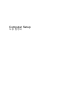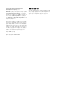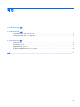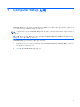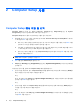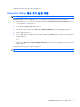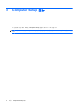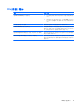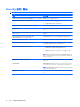Computer Setup - Windows Vista and Windows XP
2
Computer Setup 사용
Computer Setup 에서 이동 및 선택
Computer Setup 의 정보 및 설정은 File(파일), Security(보안), Diagnostics(진단) 및 System
Configuration(시스템 구성) 메뉴에서 액세스할 수 있습니다.
Computer Setup 에서 이동하고 선택하려면 다음과 같이 하십시오.
1.
컴퓨터를 켜거나 다시 시작한 다음 화면 맨 아래에 “Press the ESC key for Startup Menu” 메시지
가 표시될 때 esc 키를 누릅니다.
●
메뉴 또는 메뉴 항목을 선택하려면 탭 키 및 키보드의 화살표 키를 사용한 다음 enter 키를
선택하거나 포인팅 장치를 사용하여 항목을 누릅니다.
●
위아래로 스크롤하려면 화면 오른쪽 상단에 있는 위쪽 화살표 또는 아래쪽 화살표를 누르거
나 위쪽 화살표 키 또는 아래쪽 화살표 키를 사용합니다.
●
열려 있는 대화 상자를 닫고 기본 Computer Setup 화면으로 돌아가려면 esc 키를 누른 다음
화면의 지침을 따릅니다.
주: 포인팅 장치(터치패드, 포인팅 스틱 또는 USB 마우스) 또는 키보드를 사용하여 Computer
Setup 에서 이동하고 선택할 수 있습니다.
2.
f10 키를 눌러 BIOS Setup 에 들어갑니다.
3.
File(파일), Security(보안), Diagnostics(진단) 또는 System Configuration(시스템 구성) 메뉴를
선택합니다.
다음 방법 중 하나를 선택하여 Computer Setup 메뉴를 종료합니다.
●
변경 사항을 저장하지 않고 Computer Setup 메뉴를 종료하려면 화면 왼쪽 아래에 있는 Exit(종
료) 아이콘을 누른 다음 화면의 지침을 따릅니다.
또는
탭 키 및 화살표 키로 File(파일) > Ignore changes and exit(변경 사항을 저장하지 않고 종료)를
선택한 다음 enter 키를 누릅니다.
또는
●
변경 사항을 저장하고 Computer Setup 메뉴를 종료하려면 화면 왼쪽 아래에 있는 Save(저장) 아
이콘을 누른 다음 화면의 지침을 따릅니다.
또는
탭 키 및 화살표 키로 File(파일) > Save changes and exit(변경 내용 저장 후 종료)를 선택한
다음 enter 키를 누릅니다.
2
2 장 Computer Setup 사용